|
|
Objekte auswählen |
||
|
|
Lasso-Modus |
||
|
|
"Standardmodus", es werden "verbundene" Linien gezeichnet |
||
|
|
Beginnt einen neuen Weg, anstatt einen bestehenden Weg fortzusetzen |
||
|
|
Erstellen isolierter Knoten |
||
|
|
Deaktivieren Sie das „Einrasten“ an vorhandenen Wegen und Knoten |
||
|
|
Aktivieren Sie den „Angle-Snapping“-Modus |
||
|
|
Verbessern Sie die Weggenauigkeit |
||
|
|
Löschen... |
||
|
|
Der Weg und die damit verbundenen ungenutzten Knoten werden gelöscht. |
||
|
|
Entfernt Segmente unter dem Cursor und teilt den Weg zusätzlich in zwei |
||
|
|
Die Objekte und alle ihre Referenzen werden gelöscht |
||
|
|
Einen Teil eines Weges verlängern (ein Gebäude oder etwas anderes erstellen) |
||
|
|
Duale Ausrichtung (dieser Modus verwendet zwei Referenzsegmente (Nachbarn des Originalsegments) und verschiebt die Knoten jeweils entsprechend ihres eigenen Referenzsegments) |
||
|
|
(halten Sie Strg gedrückt, während Sie einen einzelnen Knoten ziehen) |
||
|
|
und doppelklicken Sie auf way: fügt einen neuen Knoten ein |
||
|
|
Segment parallel zum Basissegment verschieben |
||
|
|
Immer Knoten erstellen |
||
|
|
Ändern Sie nicht den ursprünglichen Weg, sondern schaffen Sie stattdessen einen neuen Weg |
||
|
|
... dann drücken Sie STRG+UMSCHALT+1 ... STRG+UMSCHALT+5: Um einen der letzten Tags aus dem Dialogfeld „Tag hinzufügen“ einzufügen |
||
|
|
Schneller Zeichenmodus |
||
|
|
Dialog ohne Aktion schließen (Abbrechen) |
Werbung
|
|
Voreinstellungen suchen |
||
|
|
Einen Knoten anhand bekannter Koordinate hinzufügen |
||
|
|
Koordinaten des ausgewählten Knotens in den Puffer kopieren |
||
|
|
Suchen |
||
|
|
Suche nach Objekten nach Vorgabe |
||
|
|
Knoten verteilen |
||
|
|
Überlappende Bereiche verbinden |
||
|
|
Fehlende Knoten an Kreuzungen ausgewählter Wege hinzufügen |
||
|
|
Zeichnen Sie ein Gebäude, ausgerichtet am ersten Gebäude |
||
|
|
Gebäudegröße festlegen |
||
|
|
Terrasse ein Gebäude |
||
|
|
Eine Terrasse umkehren |
||
|
|
Möglichkeiten kombinieren |
||
|
|
Linie folgen |
||
|
|
Wege zum Lösen |
||
|
|
Knoten mit Weg verbinden |
||
|
|
Verschieben eines Knotens zum nächstgelegenen Wegsegment |
||
|
|
Knoten in einer geraden Linie ausrichten |
||
|
|
Knoten zusammenführen |
||
|
|
Knoten im Kreis ausrichten |
||
|
|
Geteilter Weg |
||
|
|
Form orthogonalisieren |
||
|
|
Umgekehrter Weg |
||
|
|
Vereinfachen Sie den Weg |
||
|
|
Objekt löschen, aber nicht in den Löschmodus wechseln |
||
|
|
Alle auswählen |
||
|
|
Erstellen eines Multipolygons |
||
|
|
Weg/Knoten usw. in den Puffer kopieren |
||
|
|
Weg/Knoten usw. zum Puffern abschneiden |
||
|
|
Einfügen aus dem Puffer |
||
|
|
Nur die Tags einfügen |
||
|
|
Ausgewählte Objekte duplizieren |
||
|
|
Ausgewählte Knoten und Wege spiegeln |
||
|
|
Kreis erstellen |
||
|
|
Parallele Linie erstellen |
||
|
|
Orthogonalisierung für bestimmte Knoten rückgängig machen |
||
Werbung |
|||
|
|
Auswahl aufheben |
||
|
|
Objekte verschieben |
||
|
oder
|
|||
|
oder
|
|||
|
oder
|
|||
|
|
Drehen |
||
|
|
Skala |
||
|
|
Ausgewählte Objekte aus der Ebene entfernen |
||
|
|
Die aktuell ausgewählten Objekte erneut vom Server laden |
||
|
|
Übergeordnete Wege und Beziehungen herunterladen |
||
|
|
Die geänderten Objekte in der aktuellen Datenschicht erneut vom Server laden |
||
|
|
Tags aus ausgewählten Elementen löschen |
||
|
|
Wiederherstellen eines OSM-Objekts (Plugin „Undelete“) |
||
|
|
Führen Sie Validierungsprüfungen für die aktuelle Ebene oder ausgewählte Objekte durch |
|
|
Dialog „Verlauf anzeigen“ |
||
|
|
Verlauf anzeigen unter www.openstreetmap.org |
||
|
|
Erweiterter Objektinfodialog |
||
|
|
Erweiterte Objektinformationen unter www.openstreetmap.org |
|
|
Änderungssatz-Manager |
||
|
|
Offene Änderungssätze schließen |
|
|
Die aktuell ausgewählten Objekte auf einer anderen Datenebene zusammenführen |
||
|
|
Fügt den Inhalt der aktuell aktiven Ebene in eine andere Ebene derselben Art ein. |
||
|
|
Ebene löschen |
|
|
Aktivieren Sie Ebene 1, von oben gezählt |
||
|
|
Aktivieren Sie Ebene 2, von oben gezählt |
||
|
|
Aktivieren Sie Ebene 3, von oben gezählt |
||
|
|
Aktivieren Sie Ebene 4, von oben gezählt |
||
|
|
Aktivieren Sie Ebene 5, von oben gezählt |
||
|
|
Aktivieren Sie Ebene 6, von oben gezählt |
||
|
|
Aktivieren Sie Ebene 7, von oben gezählt |
||
|
|
Aktivieren Sie Ebene 8, von oben gezählt |
||
|
|
Aktivieren Sie Ebene 9, von oben gezählt |
||
|
|
Aktivieren Sie Ebene 10, von oben gezählt |
||
|
|
Ebene 1 ein-/ausblenden, von _unten_ aus gezählt |
||
|
|
Ebene 2 ein-/ausblenden, von _unten_ aus gezählt |
||
|
|
Ebene 3 ein-/ausblenden, von _unten_ aus gezählt |
||
|
|
Ebene 4 ein-/ausblenden, von _unten_ aus gezählt |
||
|
|
Ebene 5 ein-/ausblenden, von _unten_ aus gezählt |
||
|
|
Ebene 6 ein-/ausblenden, von _unten_ aus gezählt |
||
|
|
Ebene 7 ein-/ausblenden, von _unten_ aus gezählt |
||
|
|
Ebene 8 ein-/ausblenden, von _unten_ aus gezählt |
||
|
|
Ebene 9 ein-/ausblenden, von _unten_ aus gezählt |
||
|
|
Ebene 10 ein-/ausblenden, von _unten_ aus gezählt |
|
|
Vergrößern |
||
|
|
Herauszoomen |
||
|
|
Vergrößern |
||
|
|
Herauszoomen |
||
|
|
Ansichtsfenster scrollen |
||
|
oder
|
|||
|
oder
|
|||
|
oder
|
|||
|
|
Auf Daten zoomen |
||
|
|
Auf Ebene zoomen |
||
|
|
Auf Auswahl zoomen |
||
|
|
Auf Konflikte zoomen |
||
|
|
Zum Herunterladen vergrößern |
||
|
|
Auf das Problem zoomen |
||
|
|
Zum vorherigen zoomen |
||
|
|
Zum nächsten zoomen |
||
|
|
Durchlaufen Sie die verschiedenen Auto-Zoom-Modi |
||
|
|
Öffnet den Dialog „Zur Position springen“ |
||
|
|
Automatische Zentrierung der Kartenansicht auf den zuletzt platzierten Knoten aktivieren/deaktivieren |
|
|
Menüelemente automatisch vervollständigen |
||
|
|
Herunterladen |
||
|
|
Hochladen |
||
|
|
Standort öffnen |
||
|
|
Objekt herunterladen |
||
|
|
Auswahl hochladen |
||
|
|
Daten aktualisieren |
||
|
|
Rückgängig machen |
||
|
|
Wiederholen |
||
|
|
Neue Ebene |
||
|
|
Datei öffnen |
||
|
|
Datei speichern |
||
|
|
Speichern unter |
||
|
|
Als GPX exportieren |
||
|
|
Drücken Sie irgendwo, um die Haupthilfeseite zu öffnen |
||
|
|
Drücken Sie auf das betreffende Element, um die kontextsensitive Hilfeseite zu öffnen |
||
|
|
Info-Bildschirm (mit JOSM-Versionsnummer) |
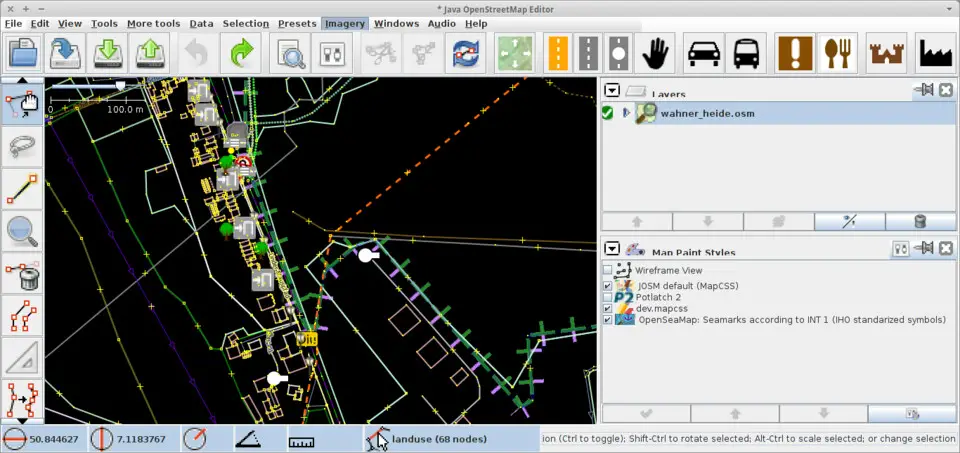
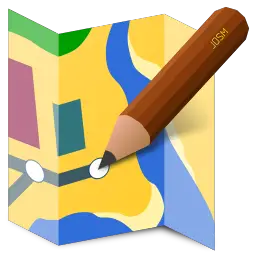



Was ist Ihr Lieblings-Hotkey für JOSM (OpenStreetMap editor) ? Habt ihr dazu nützliche Tipps? Informieren Sie unten andere Benutzer darüber.
1094330
491330
408184
355191
300039
271479
2 hours ago
3 hours ago Aktualisiert!
3 hours ago Aktualisiert!
4 hours ago Aktualisiert!
8 hours ago Aktualisiert!
Yesterday
Neueste Artikel